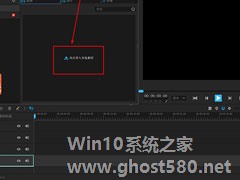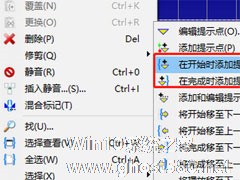-
Goldwave怎么加音频数字水印?Goldwave加音频数字水印的方法
- 时间:2024-05-05 06:52:06
大家好,今天Win10系统之家小编给大家分享「Goldwave怎么加音频数字水印?Goldwave加音频数字水印的方法」的知识,如果能碰巧解决你现在面临的问题,记得收藏本站或分享给你的好友们哟~,现在开始吧!
Goldwave是一款可以防止自己的音频被盗的软件,给音频加上水印,你知道Goldwave怎么加音频数字水印的吗?接下来我们一起往下看看Goldwave加音频数字水印的方法吧。
方法步骤
1、先自行录制一段音频数字水印文件,你可以随意选择内容,然后点击保存;
2、在GoldWave中,点击“打开”,然后选择原文件和水印文件,将两个文件同时在界面中打开;

3、点击音频数字水印文件,选择复制;
4、在选中原文件后,选择“编辑——混合”,弹出混合窗口,选择混音开始的时间,比如“00:00:05.00000”就是在音频的第5秒添加水印。并选择音量,建议尽量将声音调低,防止影响到原文件的效果;

5、点击绿色按钮就可以试听,确认可以后,点击“ok”,这样音频数字水印就添加好了。
以上就是Goldwave怎么加音频数字水印的全部内容啦,按照以上的方法操作,你就能轻松的掌握Goldwave加音频数字水印的方法。
以上就是关于「Goldwave怎么加音频数字水印?Goldwave加音频数字水印的方法」的全部内容,本文讲解到这里啦,希望对大家有所帮助。如果你还想了解更多这方面的信息,记得收藏关注本站~
【*文章来★自Win10系统之家,转载请联系本站网管!】
相关文章
-

Goldwave怎么加音频数字水印?Goldwave加音频数字水印的方法
Goldwave是一款可以防止自己的音频被盗的软件,给音频加上水印,你知道Goldwave怎么加音频数字水印的吗?接下来我们一起往下看看Goldwave加音频数字水印的方法吧。
方法步骤
1、先自行录制一段音频数字水印文件,你可以随意选择内容,然后点击保存;
2、在GoldWave中,点击“打开”,然后选择原文件和水印文件,将两个文件同时在界面中打... -
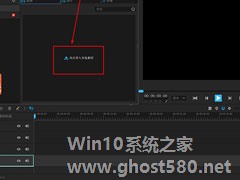
相信大家在平时的生活中也喜欢拍摄一些小视频,那么神剪辑这款软件就是你的最佳帮手了,你知道神剪辑怎么加音频的吗?接下来我们一起往下看看神剪辑加音频的方法吧。
方法步骤
1、首先需要先进入到神剪辑的主界面中,如果你想要在视频文件中添加音乐或音频,当然是先要导入素材文件啦!直接双击红框标注内的素材库,导入你的本地素材;
2、不管是视频还是音频文件,在导入... -

Goldwave怎么截取音频?Goldwave截取音频的方法
Goldwave是一款很好用的音频编辑软件,那你知道Goldwave怎么截取音频的吗?接下来我们一起往下看看Goldwave截取音频的方法吧。
方法步骤
1、首先添加想要剪辑的音乐,点击上方菜单【打开】选择要编辑的音乐即可,或者你也可以直接将音乐拖入到软件中;
2、然后按空格键进行播放试听,待到播放到你想要剪辑的点之后再次按空格停止,然后用鼠标选择... -
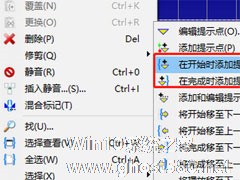
我们在学习阅读文章的时候,遇到重点或者感兴趣的词句,都会用笔在上面写写画画,作出标注。同样,在音频中,我们也是可以对感兴趣的音频片段进行标记,也就是添加提示点。那么,怎么给音频添加提示点呢?很简单,拥有GoldWave即可。下面,我们就一起往下看看GoldWave给音频添加提示点的方法吧!
方法步骤
在菜单栏里点击“编辑”→“提示点”,就可以看到一系列提示点命...